Kompleksowy przewodnik: jak przywrócić SMS-y z Dysku Google
Autor: Nathan E. Malpass, Ostatnia aktualizacja: January 12, 2024
Czy kiedykolwiek przypadkowo usunąłeś ważne wiadomości tekstowe ze swojego smartfona? A może przesiadłeś się na nowy telefon i myślałeś, że straciłeś wszystkie dotychczasowe rozmowy SMS? Nie martw się, mamy dla Ciebie dobrą wiadomość.
Jeśli używasz Dysku Google do tworzenia kopii zapasowych urządzenia z Androidem, jest na to prosty sposób jak przywrócić SMS-y z Dysku Google i upewnij się, że Twoje cenne rozmowy nigdy nie zostaną utracone.
W tym artykule przedstawimy kompleksowy przewodnik na temat przywracania wiadomości SMS z Dysku Google. Przeprowadzimy Cię przez proces krok po kroku, podkreślając niezbędne wskazówki i triki.
Na koniec będziesz mieć całą wiedzę potrzebną do odzyskania cennych wiadomości tekstowych i zabezpieczenia ich do wykorzystania w przyszłości.
Niezależnie od tego, czy jesteś doświadczonym entuzjastą technologii, czy początkującym w świecie cyfrowych kopii zapasowych, nasz przewodnik został zaprojektowany tak, aby był łatwy do naśladowania i zapewniał pewne odzyskanie wiadomości SMS. Zanurzmy się i zbadajmy metody, które pozwolą Ci łatwo przywrócić wiadomości SMS z Dysku Google.
Część 1: Czy Google tworzy kopie zapasowe wiadomości tekstowych (SMS)?Część 2: Jak przywrócić SMS-y z Dysku Google: różne metodyWnioski
Część 1: Czy Google tworzy kopie zapasowe wiadomości tekstowych (SMS)?
Zanim porozmawiamy o tym, jak przywrócić SMS-y z Dysku Google, porozmawiajmy najpierw o jego funkcji tworzenia kopii zapasowych. Tak, Google zapewnia wygodną opcję tworzenia kopii zapasowych wiadomości tekstowych (SMS) za pośrednictwem platformy Dysk Google.
Ta funkcja jest dostępna dla urządzeń z systemem Android i zapewnia użytkownikom bezproblemowy sposób zabezpieczania rozmów SMS i zapewniania możliwości ich łatwego przywrócenia w razie potrzeby.
Gdy włączysz funkcję tworzenia kopii zapasowych na swoim urządzeniu z Androidem, Twoje wiadomości SMS wraz z innymi danymi aplikacji zostaną automatycznie zapisane w kopii zapasowej na Twoim koncie Dysku Google. Gwarantuje to, że nawet jeśli przełączysz się na nowe urządzenie lub przypadkowo usuniesz wiadomości, możesz je odzyskać z kopii zapasowej Dysku Google.
Należy pamiętać, że choć Dysk Google umożliwia tworzenie kopii zapasowych wiadomości SMS, może nie być domyślnie włączony na Twoim urządzeniu. Musisz ręcznie aktywować funkcję tworzenia kopii zapasowej, aby zapewnić bezpieczne przechowywanie wiadomości tekstowych w chmurze.
Aby sprawdzić, czy kopie zapasowe wiadomości SMS są tworzone na Dysku Google, wykonaj następujące czynności:
- Otwórz aplikację Ustawienia na swoim urządzeniu z Androidem.
- Przewiń w dół i dotknij „Google” lub „Konto Google” (w zależności od urządzenia).
- Szukaj „Kopia zapasowa” lub „Kopia zapasowa i przywracanie” opcję i dotknij.
- W ustawieniach kopii zapasowej powinieneś znaleźć opcję specjalnie dla „SMS” lub „Wiadomości tekstowe”. Upewnij się, że jest włączony.
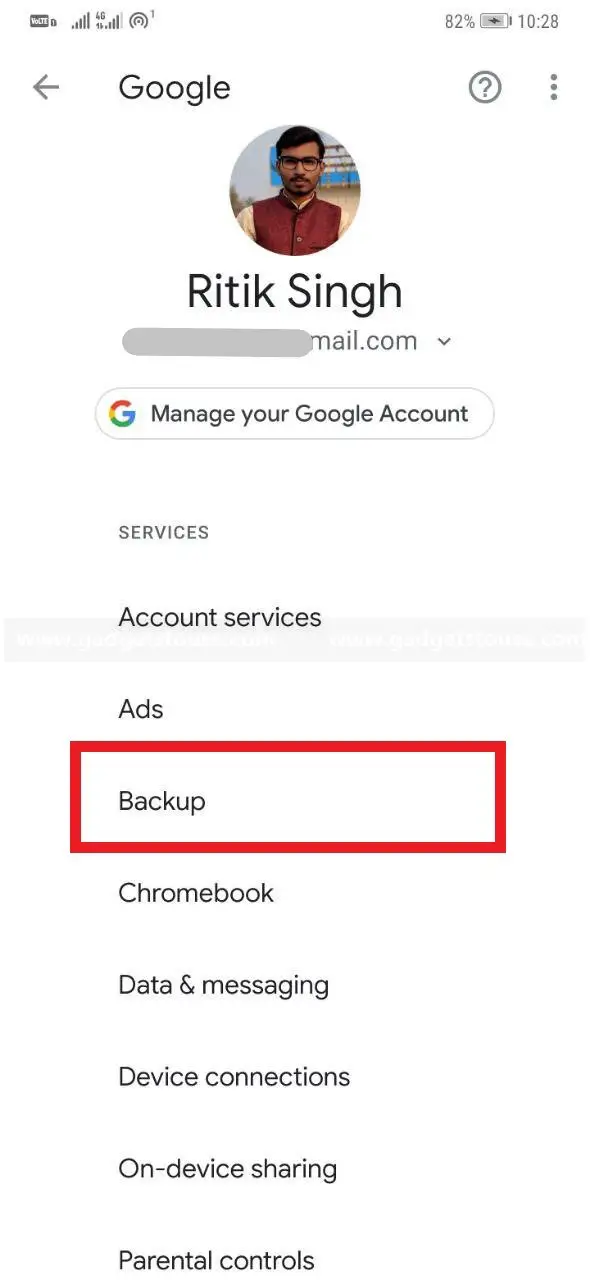
Po włączeniu funkcji tworzenia kopii zapasowych SMS-ów kopie zapasowe wiadomości tekstowych będą regularnie zapisywane na koncie Dysku Google. W ten sposób możesz je przywrócić w dowolnym momencie, niezależnie od tego, czy konfigurujesz nowe urządzenie, czy po prostu odzyskujesz usuniętą rozmowę.
Część 2: Jak przywrócić SMS-y z Dysku Google: różne metody
Metoda nr 1: Korzystanie z przywracania ustawień fabrycznych
Jest to jedna z metod przywracania SMS-ów z Dysku Google. Jeśli wykonałeś a przywrócenie ustawień fabrycznych na urządzeniu z Androidem lub konfigurujesz nowy telefon, możesz łatwo przywrócić wiadomości SMS z Dysku Google. Wykonaj następujące kroki, aby odzyskać wiadomości:
- Rozpocznij proces konfiguracji: Włącz urządzenie z systemem Android i przejdź przez proces wstępnej konfiguracji. Połącz się z siecią Wi-Fi i kontynuuj, aż dojdziesz do „Kopiuj aplikacje i dane” ekran.
- Wybierz „Przywróć z Dysku”: na ekranie „Kopiuj aplikacje i dane” zobaczysz różne opcje przenoszenia danych. Wybierz „Przywróć z Dysku” opcja.
- Zaloguj się do swojego konta Google: Wprowadź dane logowania do konta Google powiązane z kopią zapasową, którą chcesz przywrócić. Powinno to być to samo konto, które zostało użyte do poprzedniej kopii zapasowej.
- Wybierz zawartość kopii zapasowej: po zalogowaniu zobaczysz listę dostępnych kopii zapasowych powiązanych z Twoim kontem Google. Wybierz kopię zapasową zawierającą wiadomości SMS. Powinien wyświetlać datę i godzinę wykonania kopii zapasowej.
- Rozpocznij proces przywracania: Po wybraniu kopii zapasowej urządzenie rozpocznie proces przywracania. Może to zająć trochę czasu, w zależności od rozmiaru kopii zapasowej i szybkości połączenia internetowego.
- Dokończ konfigurację: Po zakończeniu procesu przywracania postępuj zgodnie z instrukcjami wyświetlanymi na ekranie, aby dokończyć konfigurację urządzenia. Twoje wiadomości SMS wraz z innymi danymi z kopii zapasowej zostaną przywrócone na urządzeniu.
- Sprawdź swoje wiadomości: Po zakończeniu konfiguracji otwórz aplikację do przesyłania wiadomości, a przywrócone wiadomości SMS powinny być dostępne do uzyskania dostępu.
Należy pamiętać, że dostępność opcji „Przywróć z Dysku” może się różnić w zależności od producenta urządzenia i wersji Androida. W niektórych przypadkach możesz znaleźć tę opcję w sekcji „Google” lub „Usługi Google” sekcję w ustawieniach urządzenia.
Wykonując te czynności, możesz łatwo przywrócić wiadomości SMS z kopii zapasowej Dysku Google podczas procesu konfiguracji lub przywracania ustawień fabrycznych na urządzeniu z Androidem. W następnej części tego przewodnika przyjrzymy się alternatywnej metodzie przywracania wiadomości SMS za pomocą innej firmy Aplikacje do odzyskiwania plików na Androida.
Metoda nr 2: Korzystanie z zespołu pomocy Google
W niektórych sytuacjach, gdy nie możesz przywrócić wiadomości SMS z Dysku Google przy użyciu poprzednich metod, kontakt z zespołem pomocy technicznej Dysku Google może być realną opcją. Oto jak przywrócić SMS-y z Dysku Google za pomocą zespołu pomocy Google:
- Odwiedź Centrum pomocy Dysku Google: otwórz przeglądarkę internetową i przejdź do Centrum pomocy Dysku Google pod adresem https://support.google.com/drive/. To jest oficjalny portal pomocy dla Dysku Google.
- Wybierz „Skontaktuj się z nami”: w Centrum pomocy poszukaj „Skontaktuj się z nami” lub „Uzyskaj pomoc” opcja. Zazwyczaj będzie to znajdować się w prawym górnym rogu strony.
- Wybierz odpowiednią kategorię: Aby mieć pewność, że otrzymasz odpowiednią pomoc, zostaniesz poproszony o wybranie kategorii, która najlepiej pasuje do Twojego problemu. Ponieważ chcemy odzyskać wiadomości SMS z Dysku Google, wybierz kategorię związaną z „Odzyskiwanie danych” lub „Kopia zapasowa i przywracanie”.
- Przeglądaj opcje pomocy: Dysk Google oferuje różne opcje pomocy, takie jak czat na żywo, pomoc przez e-mail lub fora społeczności. Przejrzyj dostępne opcje i wybierz tę, która najbardziej Ci odpowiada.
- Podaj wymagane informacje: Po wybraniu preferowanej opcji pomocy prawdopodobnie zostaniesz poproszony o podanie kilku istotnych informacji. Mogą to być informacje o Twoim koncie Google, szczegóły urządzenia i opis napotkanego problemu.
- Skontaktuj się z pomocą techniczną: postępuj zgodnie z instrukcjami zespołu pomocy technicznej, aby kontynuować rozmowę i wyjaśnić swoją sytuację. Pamiętaj, aby wspomnieć, że szukasz pomocy w odzyskiwaniu wiadomości SMS z kopii zapasowej Dysku Google.
- Postępuj zgodnie ze wskazówkami eksperta: zespół pomocy Dysku Google przeprowadzi Cię przez proces odzyskiwania w zależności od konkretnej sytuacji. Mogą poprosić o dodatkowe informacje lub podać kroki, które pomogą odzyskać wiadomości SMS.
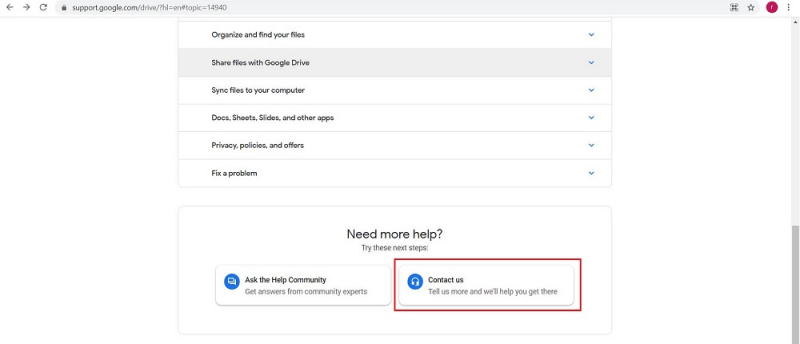
Należy pamiętać, że powodzenie odzyskiwania wiadomości SMS za pomocą pomocy Dysku Google może się różnić w zależności od różnych czynników, takich jak dostępność kopii zapasowych i specyfika Twojej sytuacji. Jednak zespół wsparcia dołoży wszelkich starań, aby pomóc Ci odzyskać ważne rozmowy SMS.
Pamiętaj, aby podać wszystkie istotne szczegóły i zachować cierpliwość podczas całego procesu wsparcia. Wiedza i wskazówki zespołu wsparcia mogą znacznie zwiększyć Twoje szanse na pomyślne odzyskanie wiadomości SMS.
Metoda nr 3: Najlepsza metoda – Korzystanie z odzyskiwania danych FoneDog Android
Jeśli poprzednie metody nie przyniosły pożądanych rezultatów w przywracaniu wiadomości SMS z Dysku Google, możesz skorzystać z profesjonalnego oprogramowania do odzyskiwania danych, takiego jak Odzyskiwanie danych FoneDog Androida. Tutaj jest jak przywrócić SMS-y z Dysku Google za pomocą tego narzędzia:
Android Data Recovery
Odzyskaj usunięte wiadomości, zdjęcia, kontakty, filmy, WhatsApp i tak dalej.
Szybko znajdź utracone i usunięte dane na Androidzie z rootem lub bez.
Kompatybilny z ponad 6000 urządzeń z Androidem.
Darmowe pobieranie
Darmowe pobieranie

- Pobierz i zainstaluj FoneDog Android Data Recovery: Odwiedź oficjalną stronę FoneDog Android Data Recovery pod adresem https://www.fonedog.com/android-data-recovery/ i pobierz oprogramowanie na swój komputer. Postępuj zgodnie z instrukcjami wyświetlanymi na ekranie, aby go zainstalować.
- Uruchom FoneDog Android Data Recovery: Po zainstalowaniu oprogramowania uruchom FoneDog Android Data Recovery na swoim komputerze.
- Podłącz swoje urządzenie z Androidem: Użyj kabla USB, aby podłączyć urządzenie z Androidem do komputera. Upewnij się, że w urządzeniu jest włączone debugowanie USB. Jeśli nie, możesz go włączyć, przechodząc do „Ustawienia > Informacje o telefonie” i stukając w "Numer kompilacji" kilka razy, aż zobaczysz komunikat „Jesteś teraz programistą”. Następnie przejdź do „Ustawienia > Opcje programisty” i włącz debugowanie USB.
- Wybierz typy plików do odzyskania: W następnym oknie możesz wybrać typy plików, które chcesz odzyskać. Ponieważ koncentrujemy się na przywracaniu wiadomości SMS, upewnij się „Wiadomości” lub „SMS” jest zaznaczona. W razie potrzeby możesz także wybrać inne typy plików.
- Przeskanuj swoje urządzenie z Androidem: Po przyznaniu niezbędnych uprawnień FoneDog Android Data Recovery rozpocznie skanowanie urządzenia z Androidem w poszukiwaniu wiadomości SMS, które można odzyskać. Proces skanowania może zająć trochę czasu w zależności od rozmiaru pamięci urządzenia i ilości danych do przeskanowania.
- Podgląd i odzyskiwanie wiadomości SMS: Po zakończeniu procesu skanowania zostanie wyświetlona lista wiadomości SMS, które można odzyskać. Wyświetl podgląd wiadomości i wybierz te, które chcesz przywrócić. Następnie kliknij na "Wyzdrowieć" aby zapisać wybrane wiadomości SMS na komputerze.

FoneDog Android Data Recovery oferuje przyjazny dla użytkownika interfejs i zaawansowane algorytmy skanowania, które pomogą Ci odzyskać różne typy danych, w tym wiadomości SMS, z kopii zapasowych Dysku Google. Zapewnia niezawodną opcję, gdy inne metody zawodzą.
Ludzie również czytająJak odzyskać SMS-y z Samsunga Galaxy S7 i S7 Edge[Aktualizacja 2024] Jak odzyskać usunięte SMS-y w Redmi Note 4
Wnioski
Podsumowując, rozmawialiśmy o jak przywrócić SMS-y z Dysku Google. W tym artykule badaliśmy różne metody, w tym przywracanie ustawień fabrycznych, kontakt Pomoc Dysku Googlei korzystania z profesjonalnych narzędzi do odzyskiwania danych.
Wśród tych opcji FoneDog Android Data Recovery okazuje się najlepszym narzędziem do skutecznego odzyskiwania wiadomości SMS z kopii zapasowej na Dysku Google.
Dzięki FoneDog Android Data Recovery możesz łatwo podłączyć urządzenie z Androidem do komputera, włączyć debugowanie USB i zainicjować proces skanowania w celu odzyskania wiadomości SMS.
Przyjazny dla użytkownika interfejs oprogramowania, zaawansowane algorytmy skanowania i wszechstronne opcje podglądu plików sprawiają, że jest to niezawodny wybór w zakresie odzyskiwania danych.
Korzystając z FoneDog Android Data Recovery, możesz pewnie odzyskać swoje wiadomości SMS i zabezpieczyć je przed przypadkowym usunięciem, uszkodzeniem urządzenia lub innymi nieprzewidzianymi okolicznościami. Oferuje bezproblemowe i wydajne rozwiązanie, gwarantujące, że ważne rozmowy nigdy nie zostaną utracone.
Zostaw komentarz
Komentarz
Android Data Recovery
Odzyskaj usunięte pliki z telefonu lub tabletu z Androidem.
Darmowe pobieranie Darmowe pobieranieGorące artykuły
- Jak łatwo odzyskać usunięte wiadomości tekstowe na Xiaomi
- 4 sposoby na odzyskanie usuniętych wiadomości WhatsApp na Xiaomi
- Jak eksportować wiadomości tekstowe z Androida do formatu PDF
- Jak odzyskać usunięte wiadomości na Androidzie bez rootowania w 2023 roku
- Jak usunąć wiadomości Snapchata [wykonalne w 2023 r.]
- Jak zapisywać wiadomości tekstowe z Androida na komputer?
- Odzyskaj wiadomości WhatsApp po sformatowaniu urządzenia z Androidem [Aktualizacja 2023]
- Jak odzyskać usunięte wiadomości tekstowe z Oppo [aktualizacja 2023]
/
CIEKAWYDULL
/
PROSTYTRUDNY
Dziękuję Ci! Oto twoje wybory:
Doskonały
Ocena: 4.7 / 5 (na podstawie 61 oceny)
